Organize a geometria de esboço em um padrão retangular.
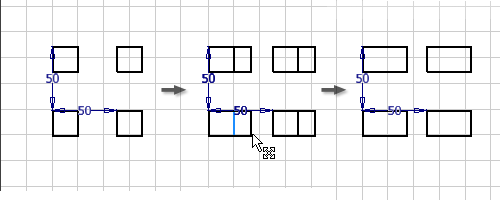
Primeiro, utilize os comandos de esboço para criar a geometria para incluir no padrão.
- Na faixa de opções guia Esboço
 painel Padrão, clique em Retangular
painel Padrão, clique em Retangular  .
. - Selecione a geometria de esboço para padronizar.
- Clique em Direção 1 e, a seguir, selecione a geometria para definir a primeira direção do padrão.
- Na caixa Contagem, indique o número de elementos no padrão.
- Na caixa Espaçamento, especifique o espaçamento entre elementos.
- Clique em Direção 2, selecione a geometria para definir a segunda direção do padrão e, a seguir, especifique o número e o espaçamento.
- Se apropriado, clique em Mais e, depois, selecione uma ou várias opções:
- Suprimir Especifique os elementos do padrão individual para remover do padrão. A geometria selecionada é suprimida.
- Associativo Especifique que o padrão atualiza quando alterações são efetuadas à peça.
- Ajustado Especifique os elementos padrão são ajustados igualmente dentro dos ângulos especificados. Se esta opção não está ativada, o espaçamento padrão mede o ângulo entre elementos ao invés do ângulo global para o padrão.
- Clique em Ok para criar o padrão.